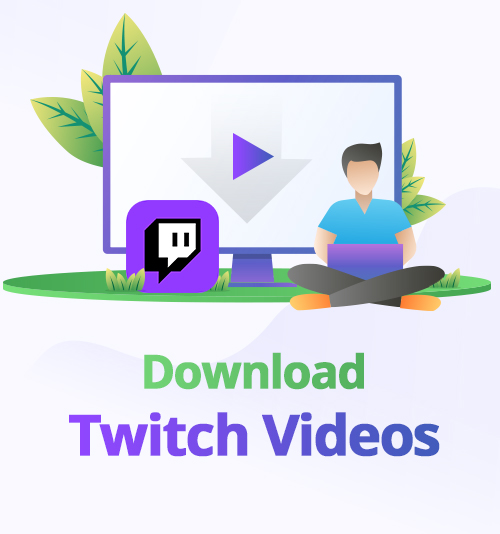
선도적 인 라이브 비디오 스트리밍 플랫폼 인 수백만 명의 게임 애호가들이 Twitch를 방문하여 League of Legends, Dota 2, World of Warcraft, PUBG 등 eSports 대회와 같은 게임 비디오를 스트리밍합니다. 게이머를위한 천국입니다.
그러나 게임 대회를 볼 때 미쳐 버릴 수 있으며, 네트워크 연결 불량으로 인해 비디오 재생 오류 (반복 버퍼링, 느린 로딩, 검은 화면 등)가 발생합니다.
따라서 일부 사용자는 다음을 원할 수 있습니다. Twitch 클립 다운로드 오프라인 시청용.
오늘은 네트워크 불안정으로 인한 재생 오류가 발생하지 않고 나중에 Twitch 비디오를 즐길 수 있도록 Twitch에서 비디오를 다운로드하는 방법을 보여 드리겠습니다.
이제 Twitch 동영상을 무료로 다운로드 해 보겠습니다.
내용
1 부. 방송에서 Twitch 동영상 다운로드
Twitch 회원 인 경우 "내 Twitch 비디오를 다운로드하는 방법"을 물어볼 수 있습니다. Twitch 동영상 다운로드에 관해서.
꽤 쉽습니다! Twitch를 사용하면 멤버가 일정 기간 (멤버십 수준에 따라 14 일에서 60 일 사이) 내에 원래 스트림에서 방송을 다운로드 할 수 있습니다. 또한, 방송 영상은 만료시 삭제됩니다.
이제 방법을 보여 드리겠습니다.
- Twitch 웹 사이트에 로그인> 오른쪽 상단 모서리에있는 아바타 클릭> 설정 선택.
- 채널 및 비디오 탭을 선택하고 아래로 스크롤하여 과거 방송 저장을 활성화합니다.-최대 14 일 동안 방송을 자동으로 저장합니다 (파트너, 터보 및 프라임 사용자의 경우 60 일). 이제 해당 기간 내에 방송을 다운로드 할 수 있습니다.
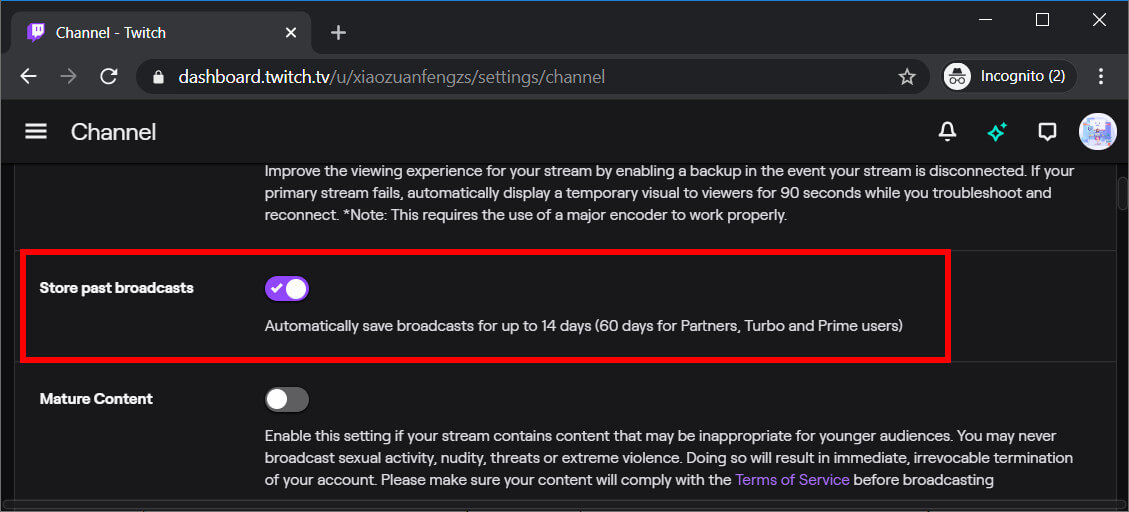
- Twitch 홈페이지로 돌아 가기 > 오른쪽 상단 모서리에있는 아바타를 클릭하고> 비디오 제작자 탭 선택> 드롭 다운 메뉴를 클릭하여 이전 Premiere, 지난 방송, 하이라이트 또는 기타 옵션을 선택하여 이전 스트림 비디오보기> 비디오를 선택하고 "세 개의 점"아이콘 클릭 다운로드 버튼을 클릭하여 비디오를 장치에 저장하십시오.
Twitch 계정이있는 방문자의 경우 위에서 언급 한 방법은 원래 방송에서 Twitch 비디오를 온라인으로 다운로드하는 가장 좋은 선택입니다.
2 부. 다른 사람이 게시 한 Twitch 동영상 다운로드
Twitch 뷰어 일 경우 Twitch 동영상을 다운로드하거나 다른 사람이 게시 한 Twitch 동영상을 다운로드하는 방법은 무엇입니까?
권리! 타사 소프트웨어 또는 온라인 비디오 다운로드 서비스가 필요합니다. 여기에서는 Twitch 비디오 다운로드 소프트웨어를 사용합니다. AnyVid.
온라인 비디오 다운로더와 비교하여 AnyVid는 네트워크 연결을 고려하지 않고 Twitch에서 비디오를 다운로드하여 오프라인으로 시청할 수 있도록 도와줍니다.
또한 AnyVid는 Twitch 동영상을 무료로 다운로드 할 수있는 두 가지 옵션을 제공합니다.
# 1 방법. AnyVid의 인기 사이트를 통해 동영상 다운로드
# 2 방법. Twitch 비디오 링크로 Twitch 비디오 다운로드
여기에서는 각각이 두 가지 방법으로 Twitch 비디오를 다운로드하는 방법을 보여 드리겠습니다.
단계별 가이드 전에 AnyVid를 무료로 다운로드하십시오!
AnyVid
1,000 개 이상의 웹 사이트에서 동영상 다운로드
- Windows 10/8/7 용
- Mac OS X 14+ 용
- 안드로이드에 대한
AnyVid의 인기 사이트를 통해 Twitch 비디오 다운로드
AnyVid는 Twitch가 포함 된 여러 비디오 사이트를 지원합니다. 소프트웨어에서 Twitch 비디오를보고 다운로드 할 수 있습니다.
어떻게?
- 소프트웨어 내에서 Twitch를 입력하십시오. 인기 사이트 섹션의 모두보기 탭을 클릭합니다.
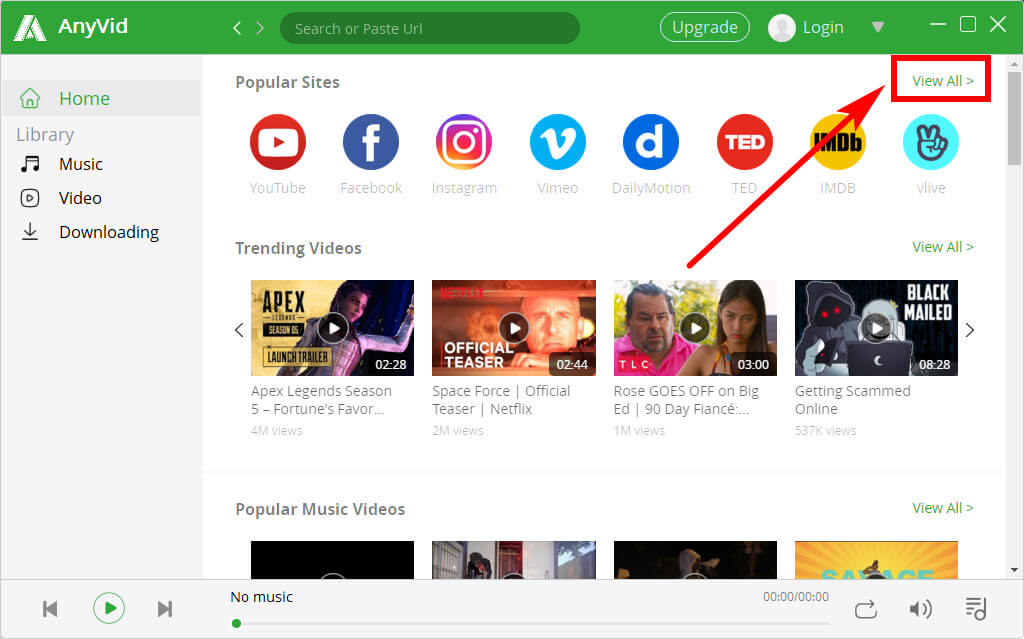 마우스를 아래로 스크롤하여 게임 섹션에서 Twitch를 선택합니다.
마우스를 아래로 스크롤하여 게임 섹션에서 Twitch를 선택합니다.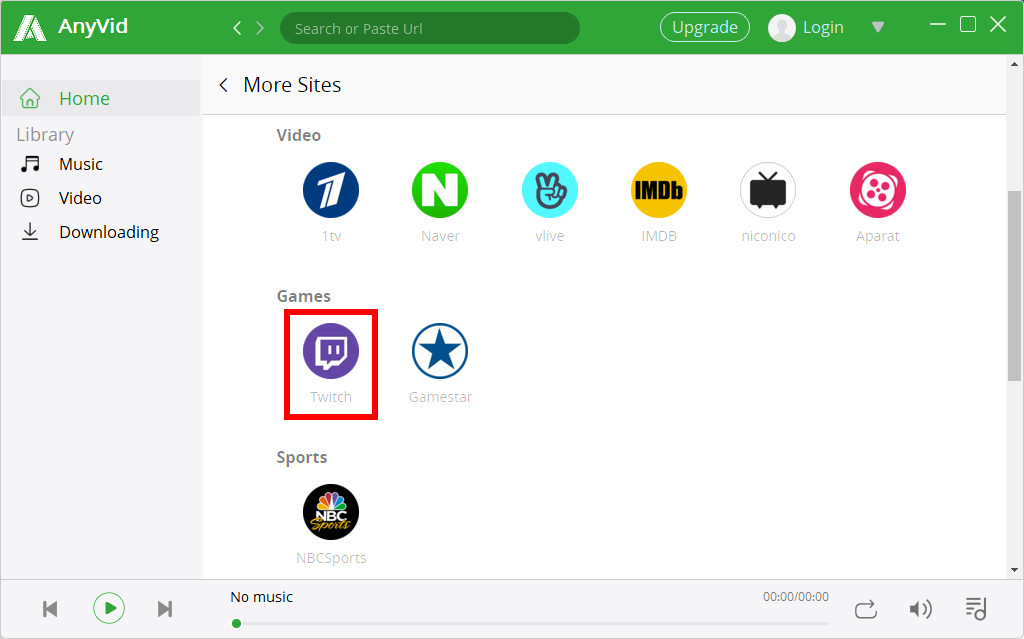
- 트 위치 비디오 다운로드. 여기 Twitch에 있습니다. 라이브 채널, 카테고리, 추천 게임 채널 등 다양한 범위의 동영상을 시청할 수 있습니다.
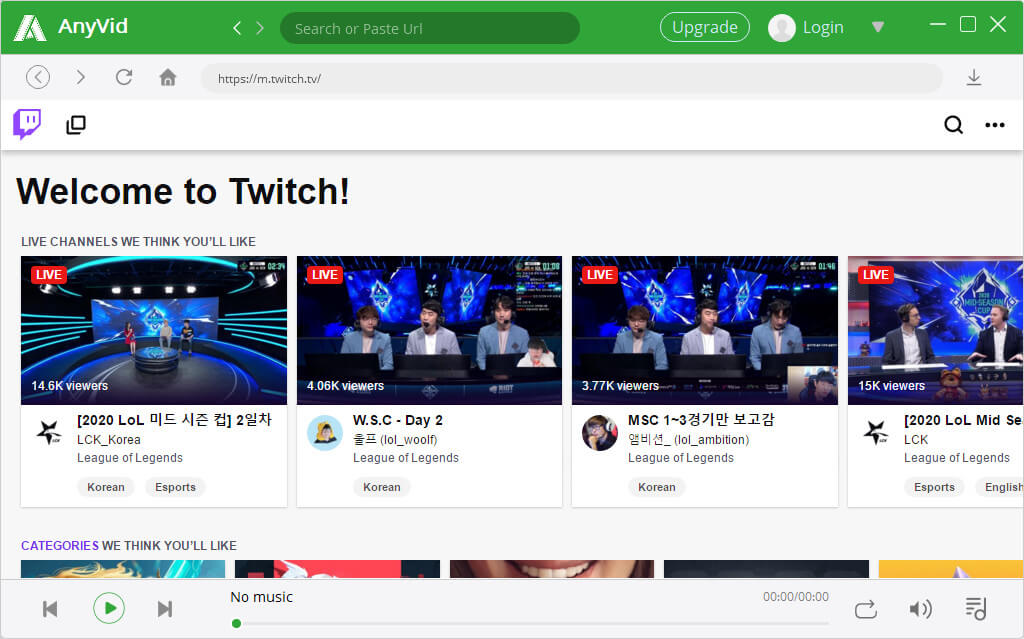 여기에서는 리그 오브 레전드의 생방송을 추천합니다. 내가 원했던 것입니다! 그런 다음 시청할 라이브 채널을 선택합니다. 경쟁이 얼마나 멋진가! 또한 원하는 경우 다운로드 버튼을 클릭하여 비디오를 다운로드 할 수 있습니다.
여기에서는 리그 오브 레전드의 생방송을 추천합니다. 내가 원했던 것입니다! 그런 다음 시청할 라이브 채널을 선택합니다. 경쟁이 얼마나 멋진가! 또한 원하는 경우 다운로드 버튼을 클릭하여 비디오를 다운로드 할 수 있습니다.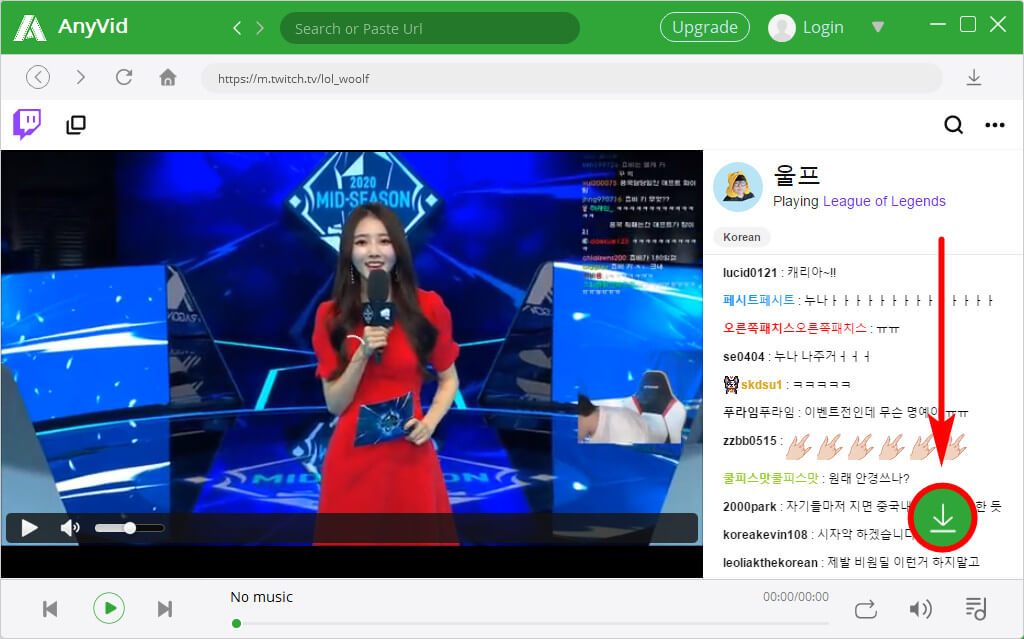 추천 게임 동영상이 마음에 들지 않으면 게임 이름을 직접 검색 할 수 있습니다. 원하는 동영상을 계속 찾을 수 있습니다.
추천 게임 동영상이 마음에 들지 않으면 게임 이름을 직접 검색 할 수 있습니다. 원하는 동영상을 계속 찾을 수 있습니다.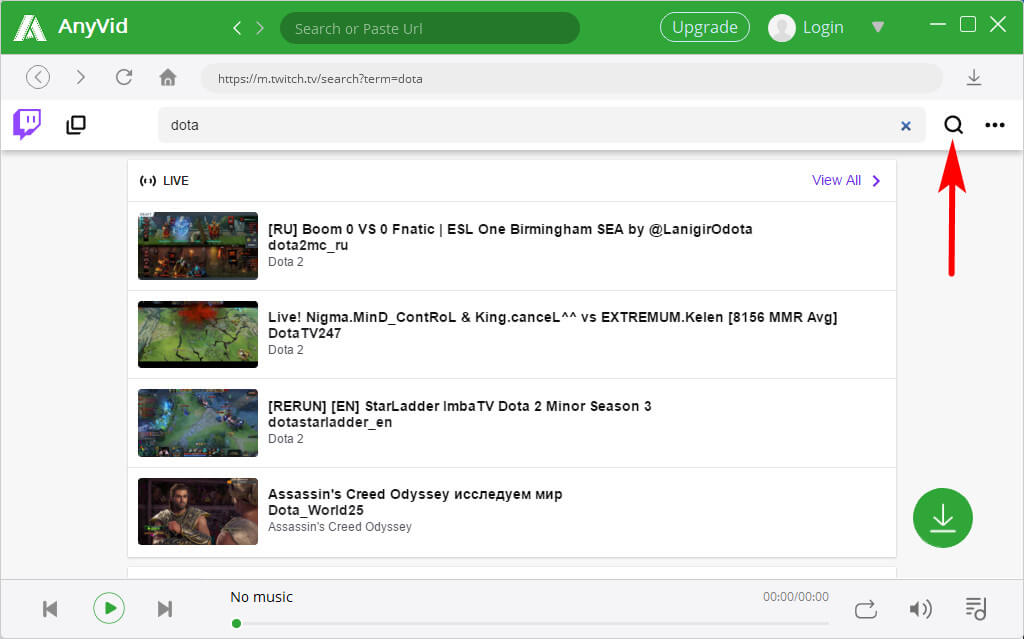
Twitch 비디오 링크로 Twitch 비디오 다운로드
스마트 검색 엔진으로 개발 된 AnyVid를 사용하면 Twitch 동영상 링크를 직접 붙여 넣어 Twitch에서 동영상을 다운로드 할 수 있습니다.
아래 그림과 같이 검색 창에 링크를 붙여넣고> MP4 버튼을 클릭하여 Twitch 동영상을 다운로드하세요.
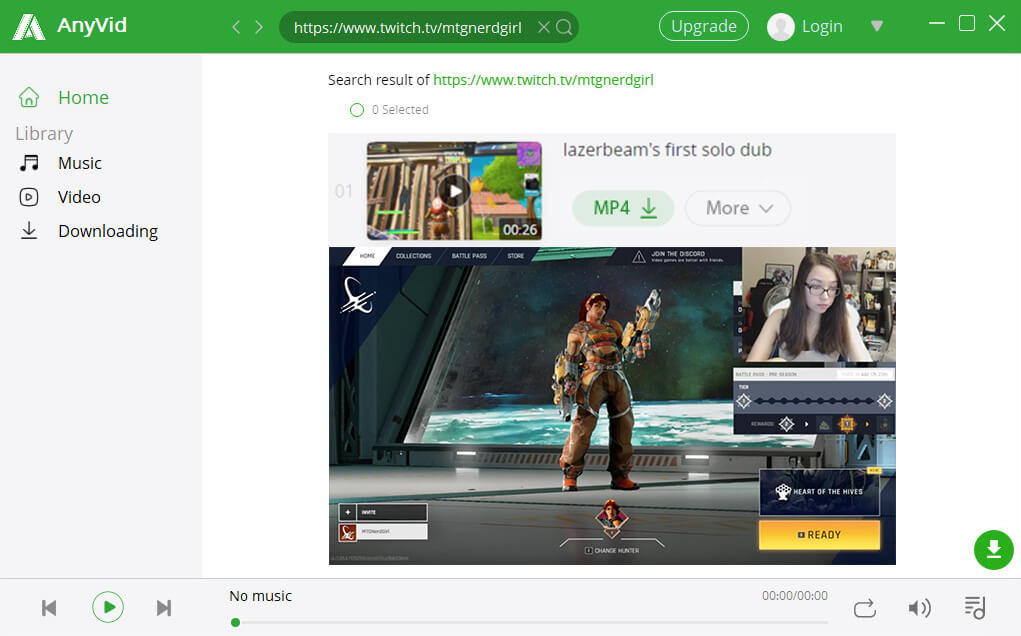
빠른 팁 : Twitch 비디오를 휴대폰으로 다운로드하려면 AnyVid도 사용할 수 있습니다. 그러나 Twitch 비디오를 iPhone에 다운로드하려면 다운로드 한 비디오를 전송하기 위해 USB 케이블이 필요합니다.
Twitch 비디오가 다운로드되었습니다!
지금 Twitch 비디오를 다운로드 할 수 있습니까?
위에서 언급 한 방법을 확인하여 Twitch 비디오를 무료로 다운로드하는 쉬운 방법을 찾으십시오.
Twitch 비디오 다운로드에 대해 더 알고 싶으십니까? 아래에 댓글을 남겨주세요!